
Selles teises osas lõpetame meie illustratsiooni näojooned Tim Burtoni stiilis. Töötame silmade, nina ja suu kallal. Jätkame!
Järgmine asi on pliiatsi tööriista abil uue varju loomine, anname sellele järgmise kuju. Täitame selle uuesti lineaarse ja diagonaalse gradiendiga, mis läheb valgest mustani ja rakendame raster-segamisrežiimi. Järgmisena dubleerime selle kuju (tähega Ctrl + C ja C + F, et kinni jääda). Saame mängida ühe kahest läbipaistmatusest, et tekitada selles silmalau suurem sügavus ja realism. Veenduge, et ülemine kuju oleks varju, mis hõivab kogu silmamuna, see annab sellele rohkem sügavust.
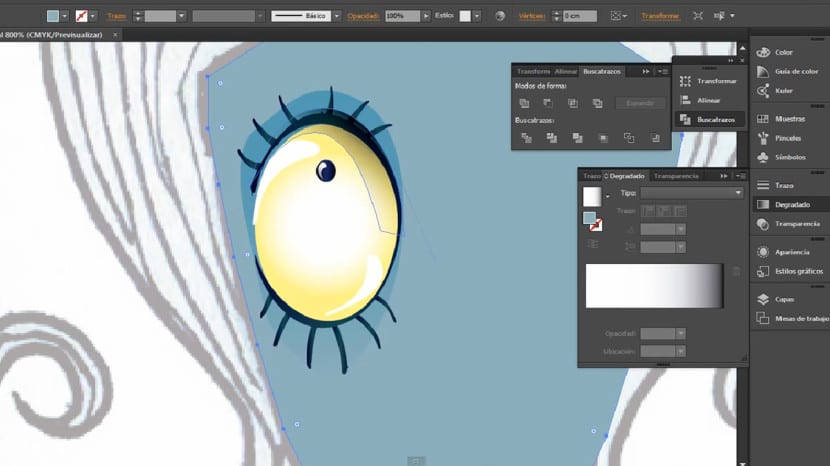
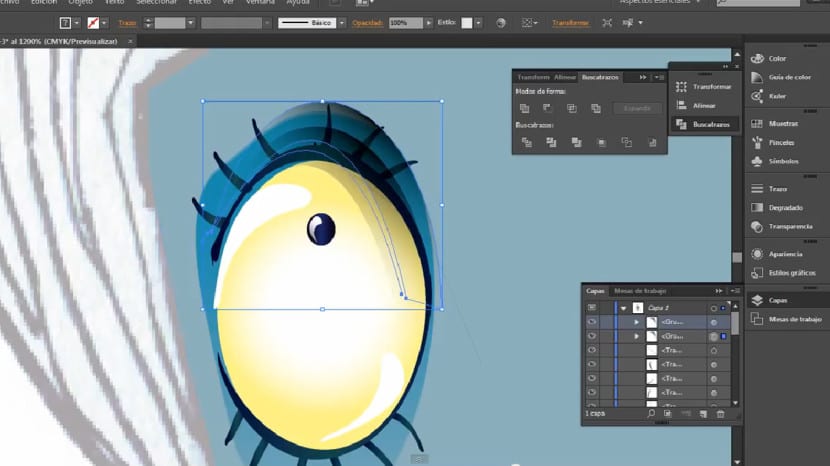
Palju õnne, kui olete esimese silma põhitõed tehtud! Meil läheb päris hästi. Täpselt sama koopia tegemiseks õiges piirkonnas ja seeläbi sarnase silma loomiseks valime välja kõik silma kihid ja elemendid. Kui olete need valinud, klõpsame menüül objekt> rühm selle elementide rühma kajastamiseks. Pidage meeles, et grupi valikule pääsete juurde klahviga O või pööramisriista rippmenüüst. Kui ilmub hüpikaken, aktiveerime suvandi "Võtke vertikaaltelg" ja kinnitame selle valiku nupus "koopia»Ja see, mis meid huvitab, on teha koopia, mitte algsilma asend. Kui see on tehtud, lohistame uue koopia musta kursoriga alale, mis meid huvitab.
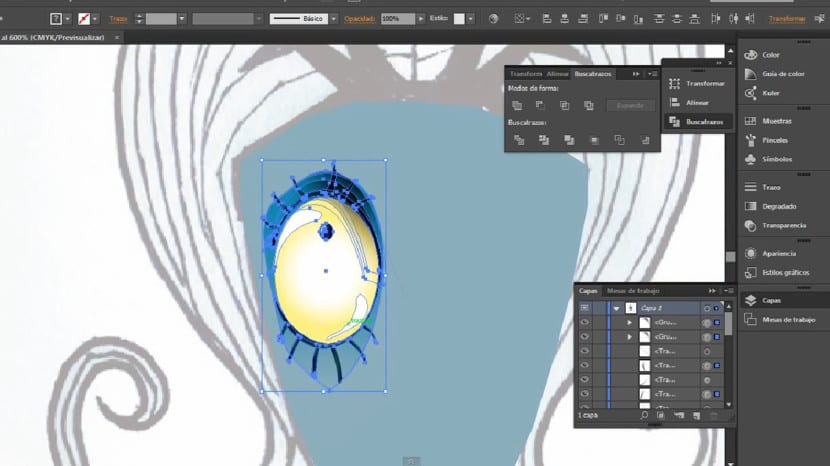

Järgmisena loome silma ümber veelgi suurema varju. Kopeerime olemasoleva ja asetame gradiendi nagu see, mida te pildil näete. Sinine toon peaks olema valgem, peame selle gradienti muutma üsna sujuvaks.
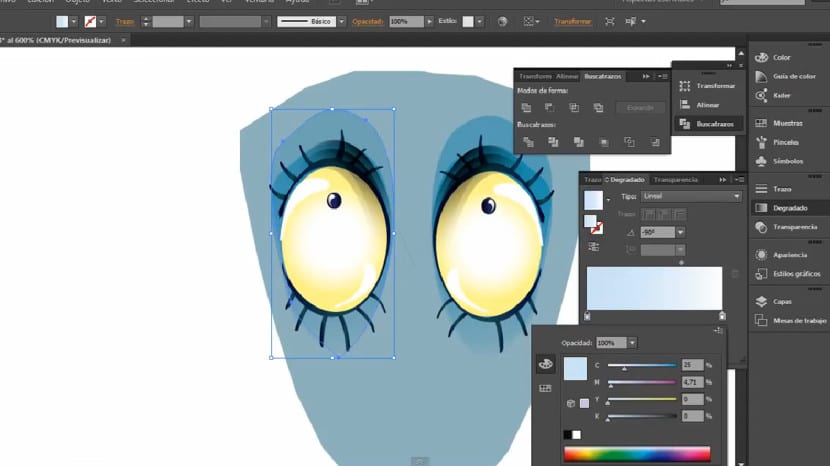
Nagu näete, olen muutnud naha tooni heledamaks, pidage meeles, et saate seda muuta, kui soovite, kuid mida varem otsustate, seda parem on see kombinatsioon. Hakkame nina tööd tegema, ehitame ninasilla, et anda näole rohkem sügavust ja dünaamikat. Selleks loome pliiatsiga kolmnurkse kuju ja täidame selle gradientiga, mis algab läbipaistvast kuni valgeni. Loome keskele sarnase kuju, kuid väiksemate mõõtmetega ja anname sellele kergema gradiendi.
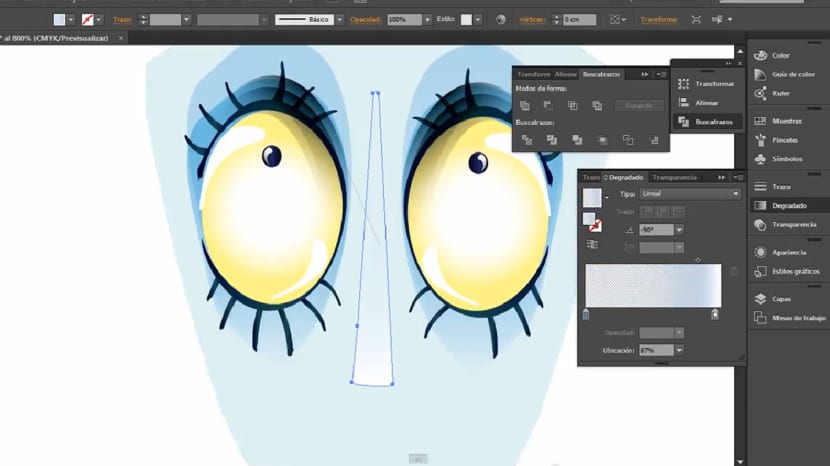
Nina kuju loomiseks eraldame end kujundusest, mille visand ise meile toob. Jälgime sama protsessi nagu näoga, töötame kõigepealt selle profiili või poolega pliiatsi tööriistaga. Selle täitmiseks kasutame vertikaalset gradienti, mis läheb heledamalt gradiendilt tumedamale. Kui oleme selle kujuga rahul, dubleerime selle, võttes tööriistaga vertikaaltelje Peegelda (O) ja ühendame kaks kuju a-ga Tõstuklahv + Ctrl + J hoolitsedes selle eest, et kahe elemendi vahele ei jääks ruumi ega kinnitataks üksteise kohale.

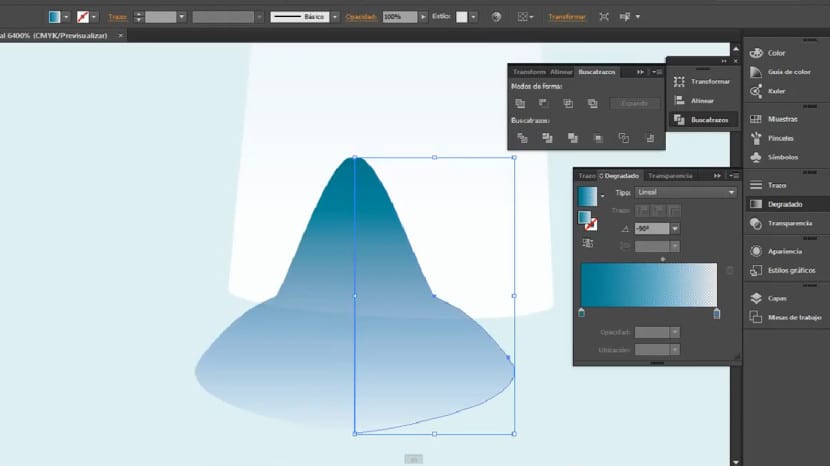
Järgmine samm on nina külgedele varjualade loomine, et rõhutada selle mahu ja sügavuse tunnet. Loome pliiatsi tööriistaga kolmnurkse kuju, nagu näeme. Selle kuju sees loome gradiendi vastupidiselt gradiendile, mis on ninas. Järgmisena viime läbi sama protseduuri. Peegel> Peegel vertikaalteljega> Kopeerir.
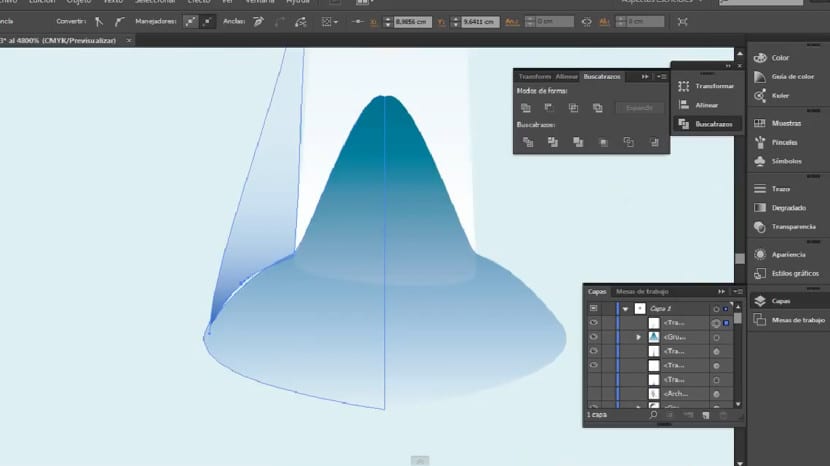
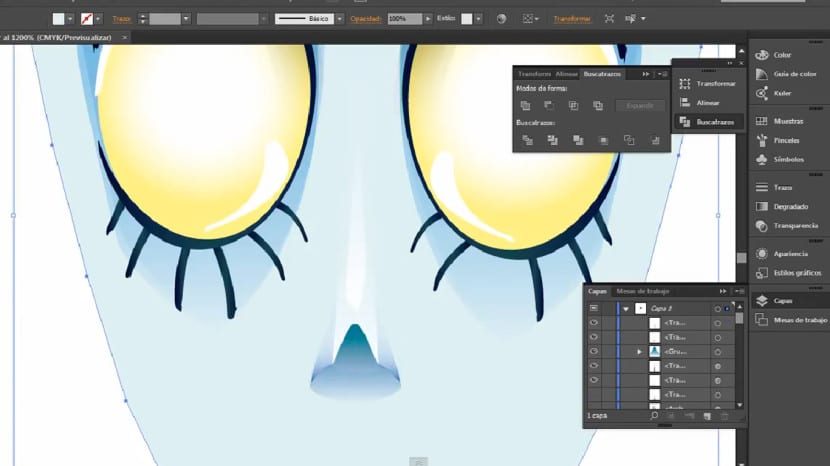
Järgmine asi on luua sama protseduur ninasõõrmete kuju loomiseks. Mis puutub selliselt sisemisse gradienti, siis see on sama, mida oleme kasutanud nina külgedel, see tähendab, et ülemises piirkonnas on heledam sinakas värv ja alumises osas tumedam toon. Samamoodi peegeldame seda tööriista Peegel> Peegel vertikaalteljega> Kopeeri.
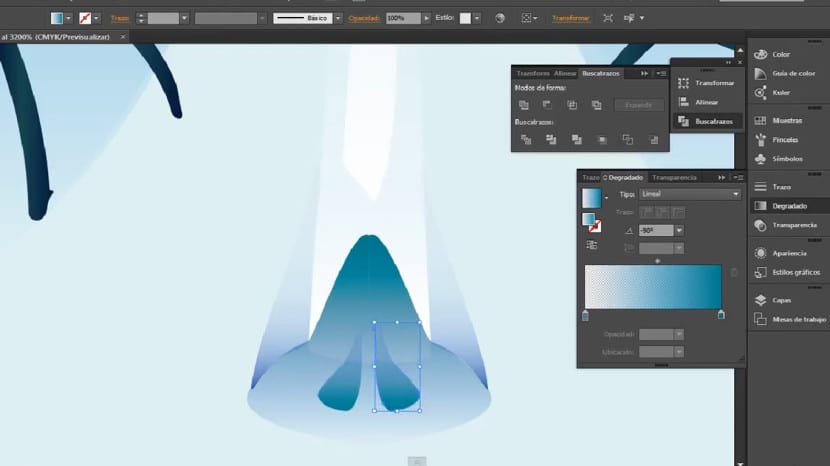
Huulte loomiseks loome pliiatsi tööriistaga järgmise kuju, ilma täitevärvita, ainult selle kujuga tee, näeme paremini meie loodavat kuju. Kui see kuju on loodud, täidame selle vertikaalse gradiendiga, millel on pildil olevad värvid. Kui see on tehtud, kasutame määrdepintslit ja teeme tee nende kahe huule jagamiseks kaheks osaks. Me läheme rajaleidja juurde ja valime trimmis tööriista, nii et huuled jäävad iseseisvaks ja me paigaldame üksteise kergelt.
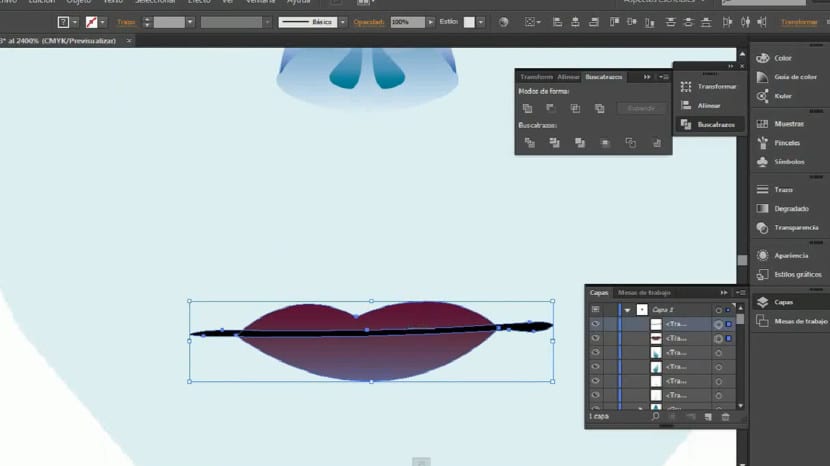
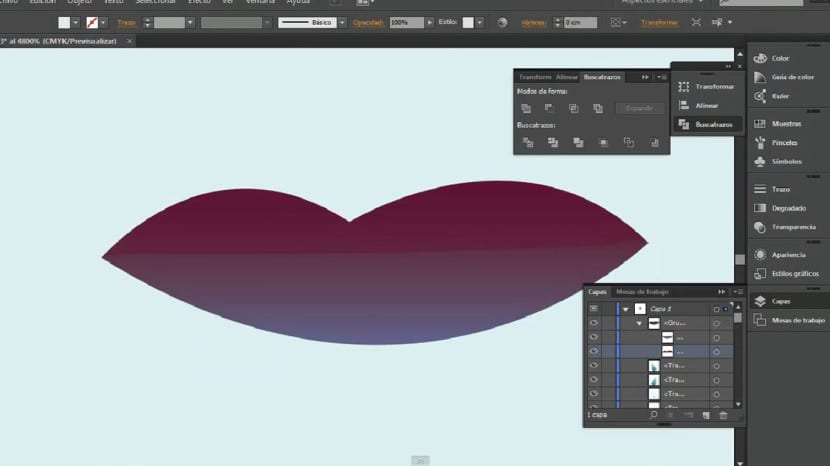
Lõpuks loome alahuulele läike sama tehnika järgi, mida kasutasime silma sädeluses. Loome sellise kuju, nagu näeme, ja täidame selle gradiendiga, mis läheb valgest mustani ja rakendatakse a rastri segamise režiim.
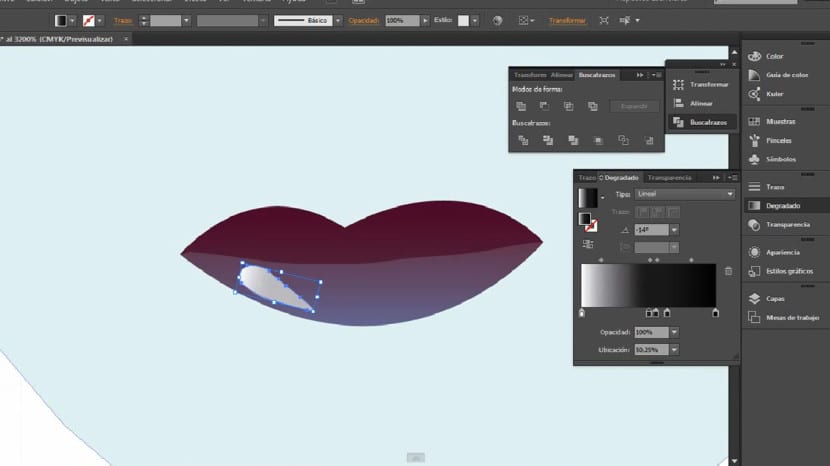
Ja noh, kuni siin näeme selles teises osas. Näojooned oleme juba loonud! Lihtne, eks? Kui teil on küsimusi või probleeme, ärge kartke oma küsimusi kommentaaride kaudu tõstatada;)